怎样设置qq聊天125比例显示
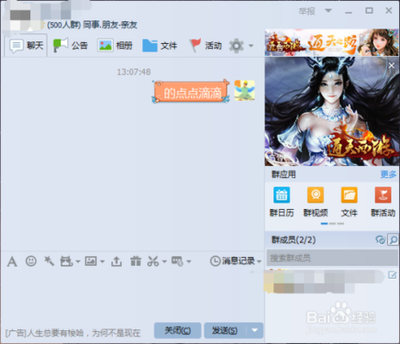
如何设置QQ聊天125比例显示
电脑端设置方法
调整聊天窗口显示比例
- 打开任意一个人/群/讨论组的对话。
- 在对话区域单击鼠标右键(如图中红框区域)。
- 鼠标指针移动至显示比例选项。
- 选择125%即可。
使用系统设置调整字体大小
- 步骤一:点击电脑屏幕左下角的Windows图标。
- 步骤二:在弹出的窗口中选择“设置”。
- 步骤三:点击“系统”选项。
- 步骤四:在左侧导航栏中选择“显示”,然后点击右边的“高级缩放设置”。
- 步骤五:在这里设置更大的放大系数,以达到125%的比例显示。
手机端设置方法
使用系统放大功能
大多数手机都配备了系统的放大功能,你可以利用这个功能来放大手机QQ聊天对话框:
- 在"辅助功能"中,找到"放大镜"或类似的选项。
- 打开"放大镜"功能后,选择"只在特定应用程序中放大显示",并找到并选中手机QQ应用。
- 设置好放大倍数,保存设置并退出。
使用第三方应用调整字体大小
如果你的手机没有内置的放大功能,或者想要更多的自定义选项,可以考虑使用第三方应用:
- 在应用商店搜索并下载安装字体放大器应用。
- 打开字体放大器应用,并按照提示进行简单的设置。
- 在应用的设置中,找到手机QQ应用,并将放大倍数调整到你满意的大小。
- 保存设置并退出应用。
注意事项
- 不同版本的电脑版QQ可能在设置界面的位置有所差异,请根据您使用的版本进行相应操作。
- 如果在使用过程中遇到问题,可以尝试重启QQ或电脑,看是否能解决问题。
通过以上方法,您可以轻松地在电脑端和手机端调整QQ聊天的显示比例为125%,以便更好地阅读和理解对话内容。
本篇文章所含信息均从网络公开资源搜集整理,旨在为读者提供参考。尽管我们在编辑过程中力求信息的准确性和完整性,但无法对所有内容的时效性、真实性及全面性做出绝对保证。读者在阅读和使用这些信息时,应自行评估其适用性,并承担可能由此产生的风险。本网站/作者不对因信息使用不当或误解而造成的任何损失或损害承担责任。
